PS保存时显示没有足够内存( ram )怎么办?
更新时间:2023-02-16 15:14:51
PS保存时显示没有足够内存( ram ),通常是两种情况:一是安装 PS 的暂存盘内存不够,这种情况只需要更换储存量更大的暂存盘即可。还有一种情况是电脑的内存不足因此不足以支撑 PS 正常运载,这种时候除了清空电脑中的文件之外还有就是更换更高配置的电脑。那么,这两种情况具体应该如何处理呢?操作步骤又应该是怎么样的?一起来看看吧!
PS 显示没有足够内存解决办法之一
首先我们点击 PS 界面最顶部的菜单栏选择「Photoshop(Mac)」/「编辑(Windows)」,点击「首选项」,当然也可以使用快捷键打开「首选项」:「Ctrl + K(Mac)」/「 Command + K(Windows)」。
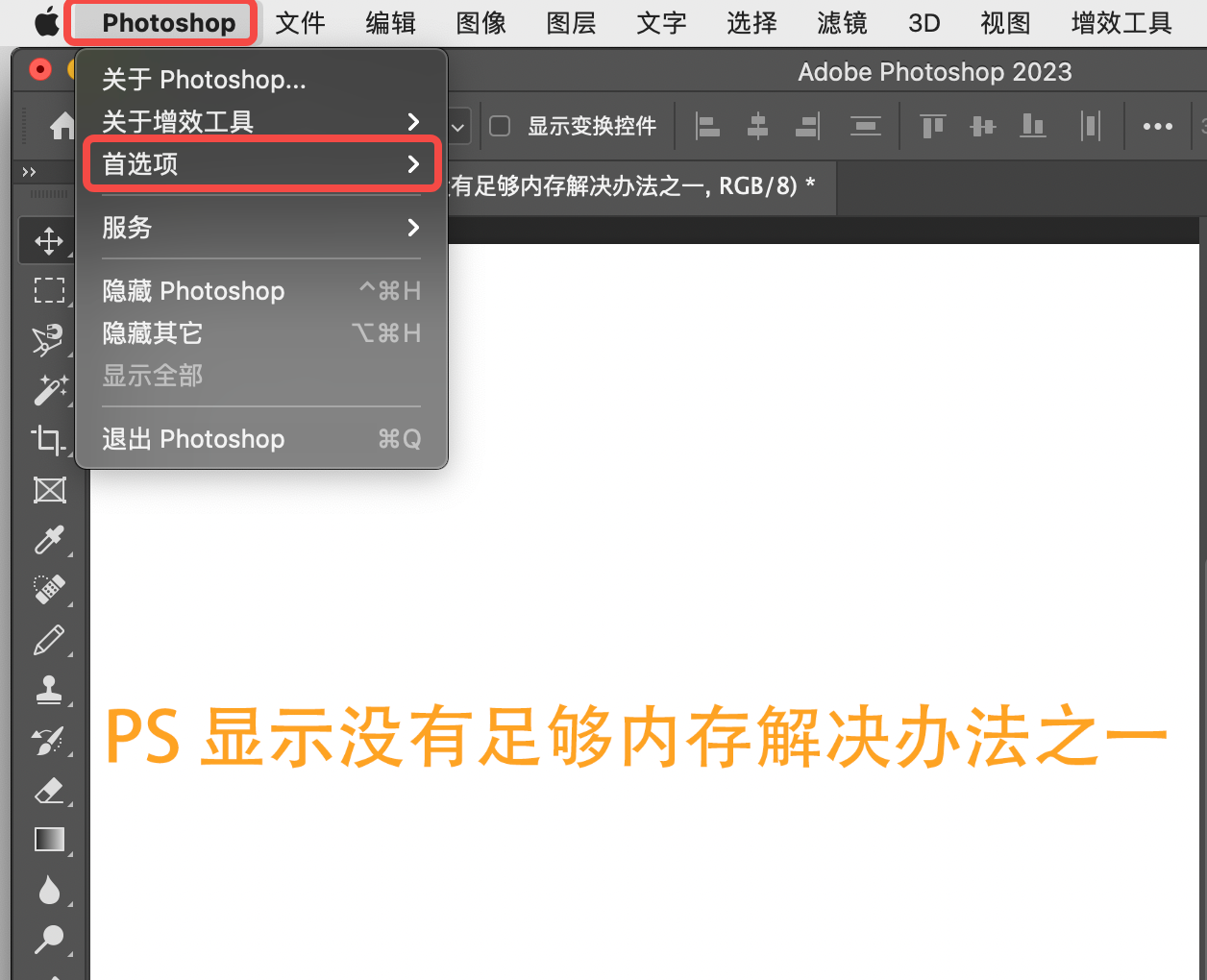
在「首选项」的操作界面中,选择左侧工具栏「文件处理」,首先将「图像预览」这个选项中的选项更改为「总不存储」或者「存储的时候询问」,因为预览图像这个功能比较占用内存但大多数时候用不上这个功能,所以可以选择取消。
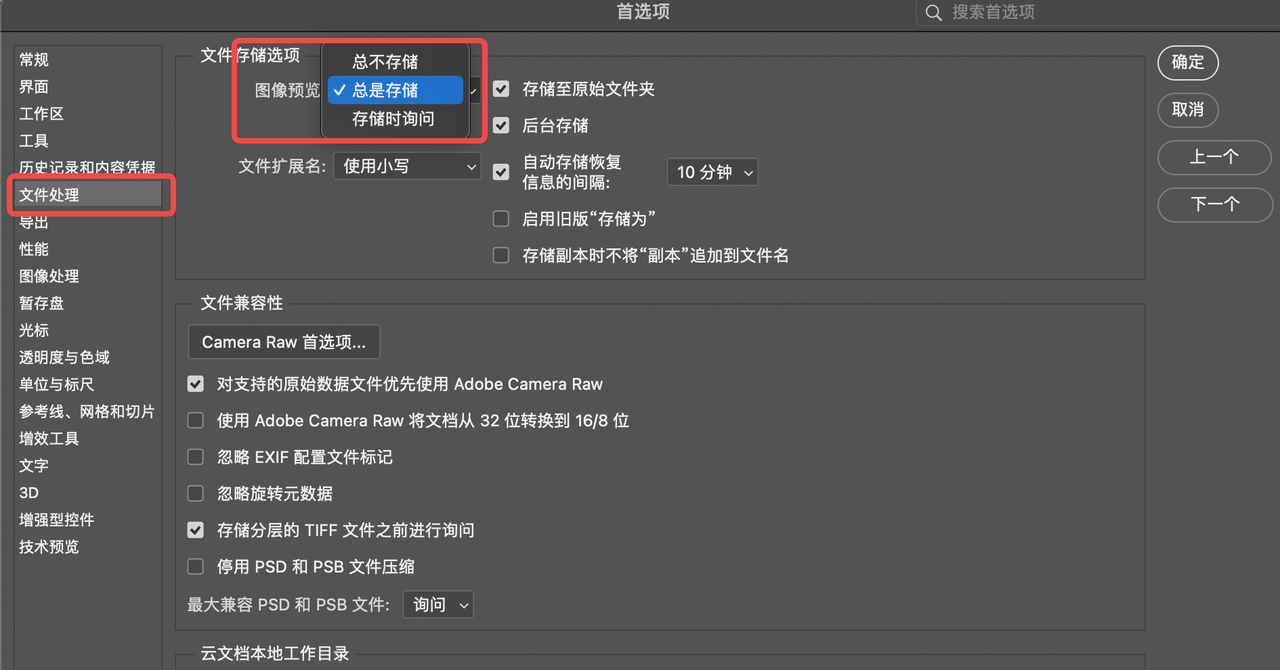
接着可以选择「文件兼容性」中的「Gamera Raw 首选项」,点击该项目。
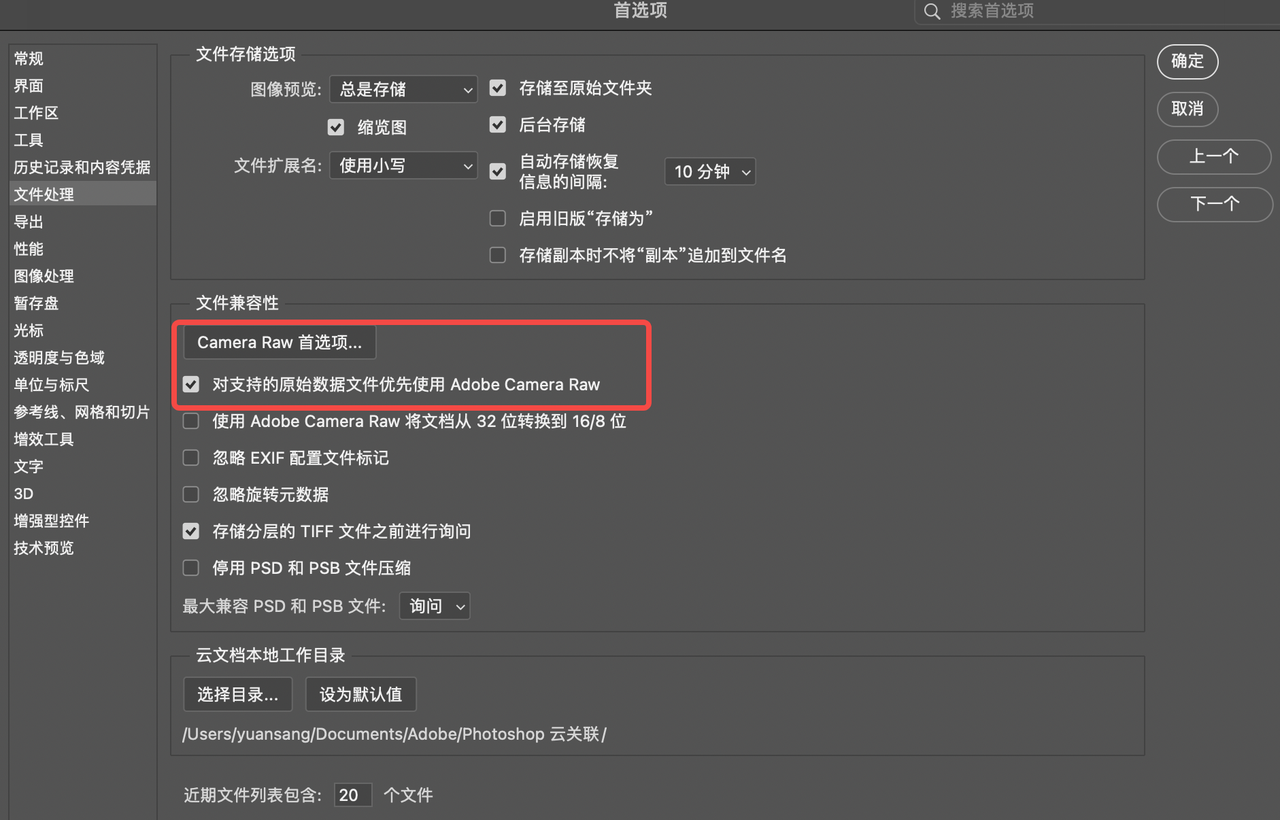
进入「Gamera Raw 首选项」的操作界面,然后点击「清空高速缓存」,这可以大大的释放内存。
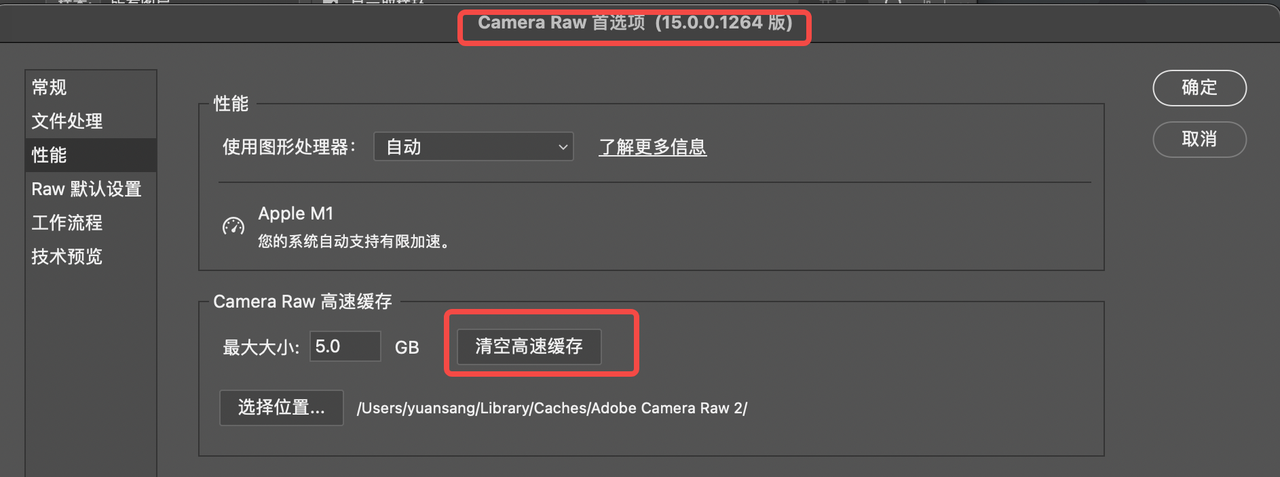
再次从左侧工具栏中选择「性能」,点击「内存使用情况」和 「历史纪录」和「高速缓存级别」将其所有数值均调大。
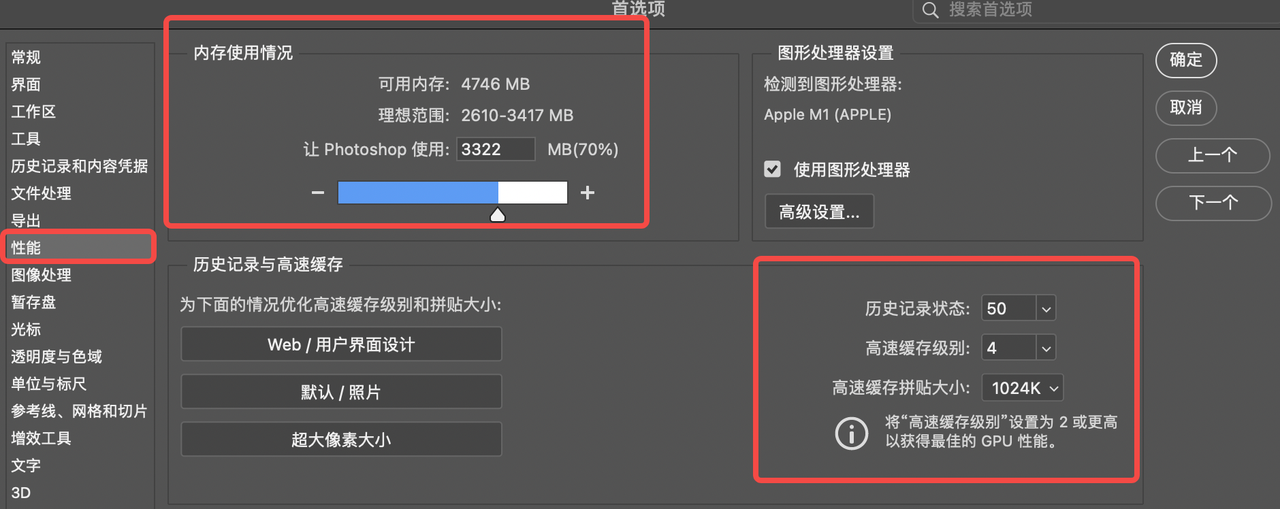
PS 显示没有足够内存解决办法之二
还有一个平时可以减少占用内存大额方法,在保存图像的时候, 把格式选项调整为「基线」并将品质调整为 8。
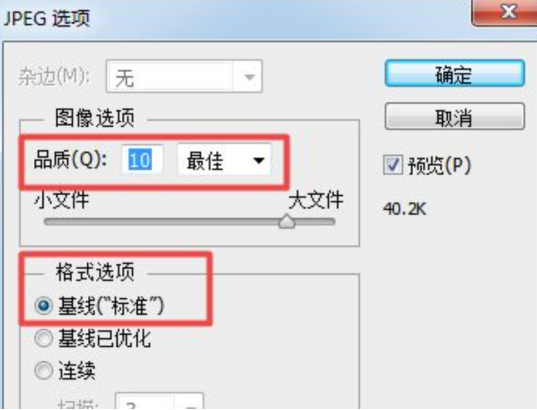
要知道分辨率越大占用内存就越高,因此在开始设计之前我们建立新文档时将分辨率从 300 调整到 72 或者更低,一般来说 72 是足够用了。
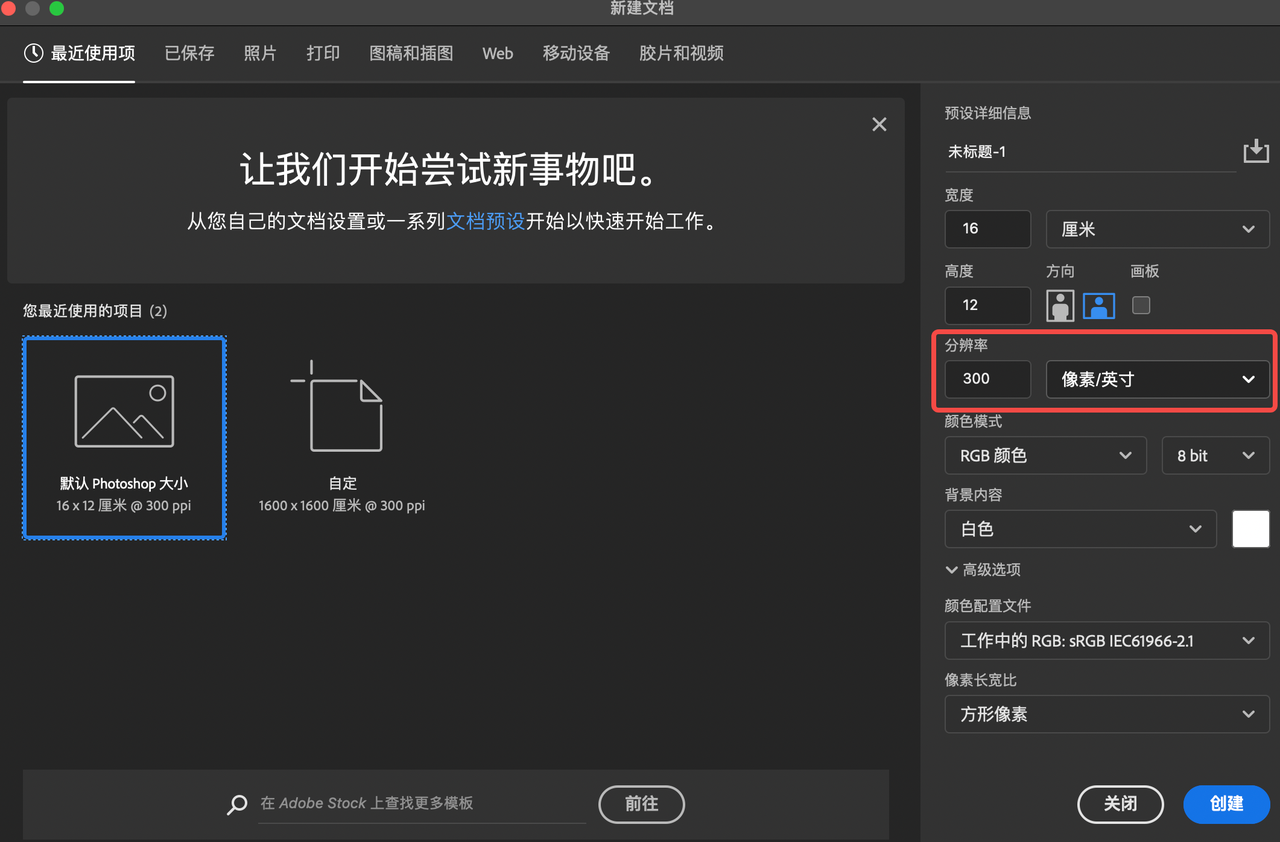
还有一个办法是将暂存盘多勾选或者更换新的暂存盘。还是选择「首选项」,点击「暂存盘」。
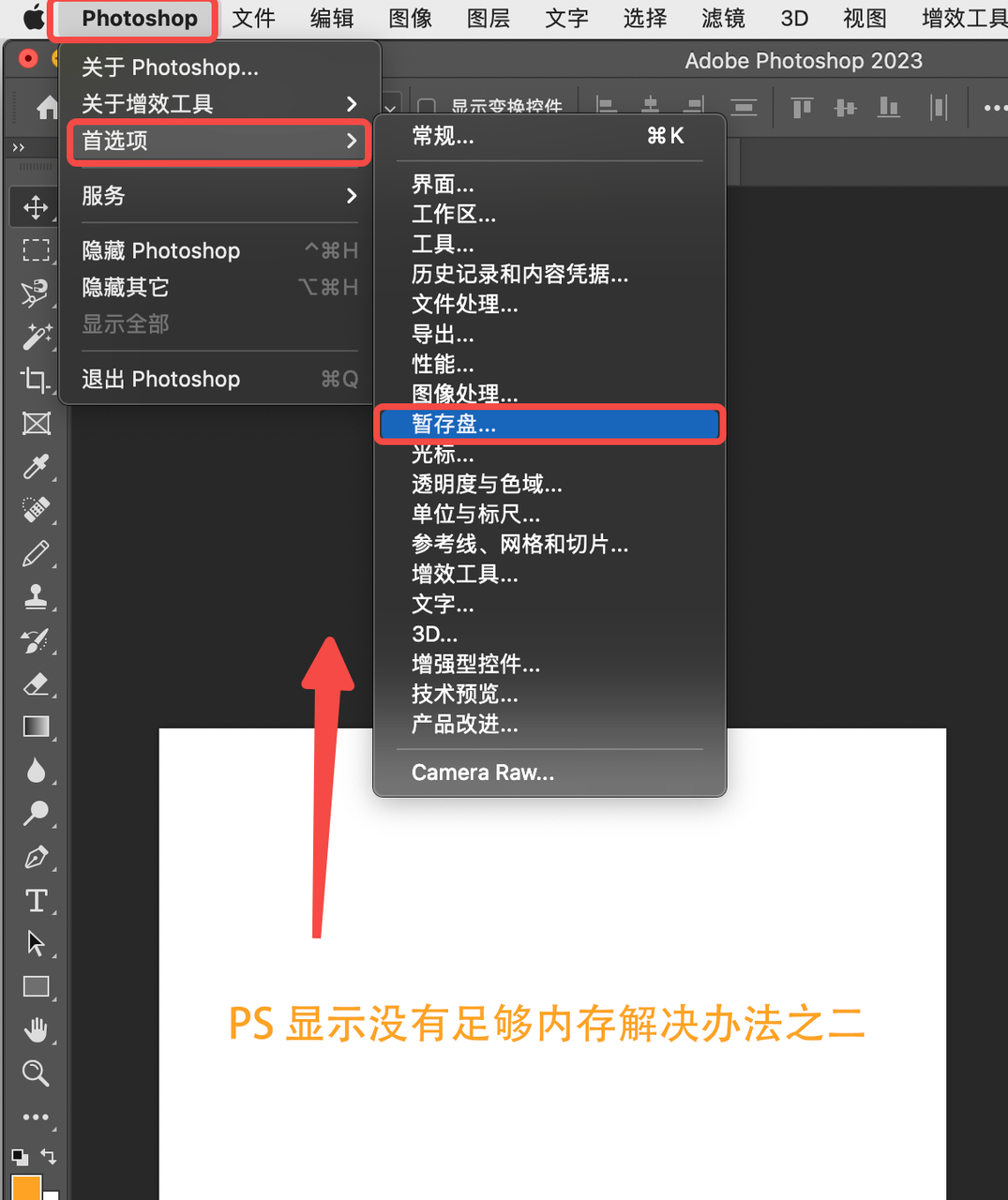
然后调整更换成更大的暂存盘,或者同时勾选多个暂存盘。

以上就是关于「PS 保存显示没有足够内存( ram )」的全部解答,除了更换暂存盘更换电脑之外,平时调整一些图像格式和质量,也可以有助于提升内存的持久性。如果本文对你有帮助的话,就收藏一下吧!
